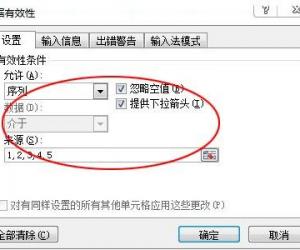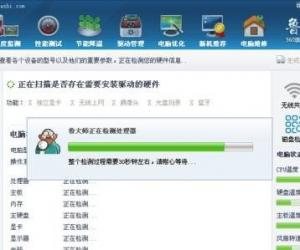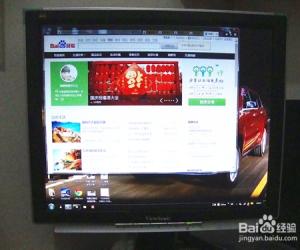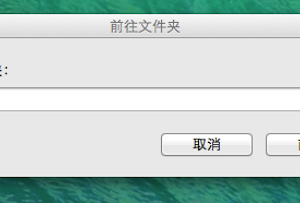如何打开局域网共享文件 快速打开局域网共享文件方法
发布时间:2017-01-25 15:24:46作者:知识屋
如何打开局域网共享文件 快速打开局域网共享文件方法。在局域网中,文件共享、打印机共享等经常都需要用到。最近在处理一些文件的时候,由于需要用到同事电脑里边的一些共享图片,以前每次都进网上邻居去找同事电脑共享的文件,由于公司局域网内拥有很多共享电脑,每次要找到同事共享的电脑都要找蛮久的,最近学到了一种快速打开Win8共享文件的方法,这里分享给大家。
1、首先使用组合快捷键 Win + R 调出开运行令对话框,如下图:
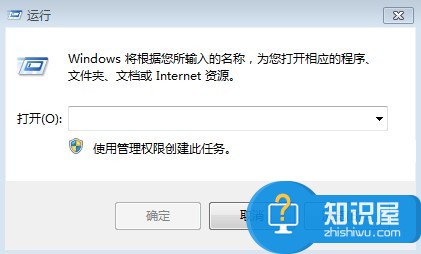
2、然后在打开的运行窗口中输入:\\对方ip地址(也可以是计算机名),输入完后,点击底部的确定即可直接快速打开同事的共享文件夹了,如下图:
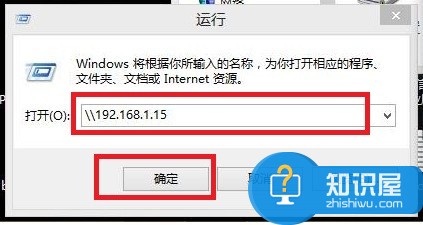
3、在打开的对方共享窗口中找到自己要的文件,然后在上面点击右键,选择映射网络驱动器,在弹出的窗口选择完成。
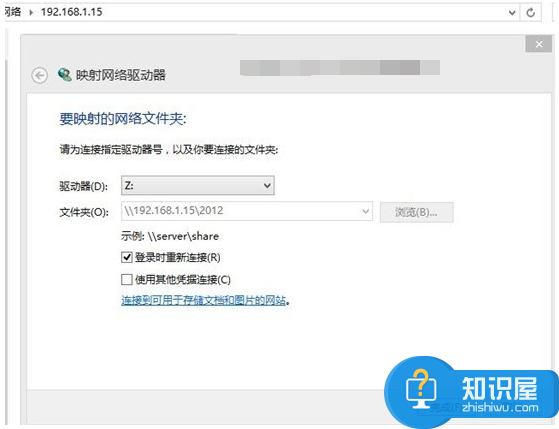
4、最后我们打开计算机就可以看到网络位置里面有一个网络共享磁盘盘符了,以后我们每次进入计算机就可以看到这个同时共享的文件磁盘了,只要对方电脑开着,我们都可以进入复制文件出来,非常方便,如下图。

知识阅读
软件推荐
更多 >-
1
 一寸照片的尺寸是多少像素?一寸照片规格排版教程
一寸照片的尺寸是多少像素?一寸照片规格排版教程2016-05-30
-
2
新浪秒拍视频怎么下载?秒拍视频下载的方法教程
-
3
监控怎么安装?网络监控摄像头安装图文教程
-
4
电脑待机时间怎么设置 电脑没多久就进入待机状态
-
5
农行网银K宝密码忘了怎么办?农行网银K宝密码忘了的解决方法
-
6
手机淘宝怎么修改评价 手机淘宝修改评价方法
-
7
支付宝钱包、微信和手机QQ红包怎么用?为手机充话费、淘宝购物、买电影票
-
8
不认识的字怎么查,教你怎样查不认识的字
-
9
如何用QQ音乐下载歌到内存卡里面
-
10
2015年度哪款浏览器好用? 2015年上半年浏览器评测排行榜!